笔者上篇文章中介绍了使用Endnote在论文中插入参考文献的准备工作,即更改参考文献格式为国标格式,现在笔者继续教给大家Endnote中一个十分重要的功能:“边写作边引用(Cite While You Write)”功能绝对让你的文章写作事半而功百倍。

打开Word文档和Endnote程序,并在word工具栏上显示Endnote工具选项。
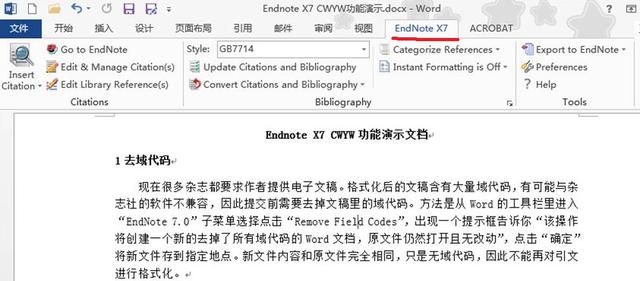
比如,我要在“现在很多杂志都要求作者提供电子文稿”插入一片参考引文,将光标放在“稿”字后面。

然后点击工具栏“插入引文功能区”的“Go to Endnote”按钮,返回至Endnote程序界面。
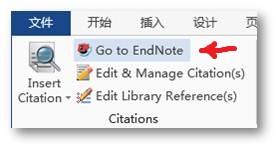
选中想插入的文章题目。

点击Insert citation按钮后,程序自动返回Word界面,并将选中的文献插入到了相应的位置。

插入几篇文献的结果如下:

最重要的一步到了,假如我们例子中第二篇文献不需要了,要删除,不能直接选中删除,而是要使用工具栏上的Edit & Manage Citations(编辑和管理引文)功能。

在需要删除的参考文献后面选择“Remove Citation”-“OK”, 对这些进行更改之后,文内参考引文的顺序、编号均会自动调整,所以十分方便。

好了,关于使用Endnote编辑参考文献的最基本的知识技巧就到这里了,学会这些基本可以应付论文的基本写作要求。如果你想要更深入的了解这款软件,可以自己慢慢摸索,Endnote的强大功能等着你来探索。
如果你想要笔者介绍其它学习软件或者知识技巧,可在下面留言,笔者会尽量详细的为你解答,谢谢。
头条号首发,转帖敬请注明出处。
,




